10 полезни функции на Apple macOS Sierra,Струва си да знаете, списание Digital World

Занимаваме се с новата версия на операционната система Apple за компютри.
След пускането на iOS 10, Apple обяви миналата седмица пускането на финалната версия на операционната система за компютри macOS Sierra. За разлика от мобилната „сестра“, платформата излезе без много шум и без да е обвързана с нови устройства. Реших да разбера какви функции на новата macOS може да представляват интерес за потребителите - и най-важното, как да ги свържа.

Може би Apple е избрала „тиха“ версия, защото macOS очевидно се „издига“ зад iOS. В него няма много революционни и ексклузивни новости, които не могат да бъдат намерени в мобилната платформа. Въпреки това, всичко е на първо място.
Инсталиране
Колкото и да е странно, не получих известия за пускането на финалната версия. Така че, ако и вие не виждате актуализация в секцията „актуализация на софтуера“, това не означава, че я няма. За да изтеглите Sierra, ще трябва да отидете в Mac App Store.
Актуализацията "тежи" около 4,5 гигабайта. Затова първо се уверете, че има достатъчно свободно място на компютъра. Във всеки случай няма да е излишно да направите резервно копие на системата - въпреки че в моя случай инсталацията мина без проблеми. Целият процес на изтегляне и инсталиране отне около два часа.
Какво ново
Предпочитам да гледам на новите софтуерни платформи по утилитарен начин. Всяка основна версия може да се похвали с няколкостотин нови функции, от които средният потребител ще работи с няколко дузини в ежедневието си. Затова се опитах да разбера кои от декларираните функции на macOS Sierra са най-удобни и необходими за мен. Нека поговорим за някои от тях.
Отключете с Apple Watch
Приятелите често ми правят номерапоради дължината на паролите, които избирам за моите устройства. Честно казано, дългите и произволни пароли за мен са личен начин да тренирам паметта си, която в света на гласовото търсене и интуитивните интерфейси трябва да работи в пъти по-малко.
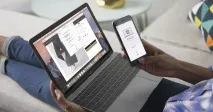
Затова имах съмнения дали да свържа отключването на Mac с помощта на Apple Watch - същото като преди с куп ключове. Но какво да не правим в името на експеримента. И така, пренесох Apple Watch на Mac - и нищо не се случи. За да не повтаряте моите грешки, следвайте инструкциите за свързване.
Сири
Гласовият асистент Siri се появи за първи път в iOS през 2011 г., но дойде на Mac едва сега, с пускането на Sierra. Има три начина да стартирате Siri на Mac: от иконата в горния десен ъгъл, от иконата на програмата в контролния панел в долния ляв ъгъл или чрез комбинацията от клавиши Command + Space.
Как работи: Можете да задавате въпроси на Асистента на естествен език (включително български), да търсите информация и да изпълнявате различни задачи, от настройване на напомняния, включване на Wi-Fi или Bluetooth до регулиране на яркостта на екрана и търсене във файлове.

Търсенето на документи е една от основните отличителни черти на Siri на Mac. Например, асистентът доста успешно намери текстови файлове за мен, върху които работех миналия месец. Опитът за намиране на снимки за определен месец обаче не беше толкова успешен - Siri предложи да отидете в секцията „Снимки“ и да потърсите самите снимки.
Един недостатък е, че няма да можете да стартирате Siri с гласа си на Mac. Може би по този начин Apple реши да изключи едновременното стартиране на асистента, когато компютърът и iPhone са наблизо.
Универсален клипборд
Как работи: Просто трябва да копирате част от съдържанието в приложението на Macи го поставете във всяко приложение на iOS устройство и обратно. Най-добрата част е, че не е необходима допълнителна настройка, стига и двете устройства да са активирани с един и същ Apple ID. Въпреки това, докато свикнете с тази функция, трябва да запомните какво и къде е копирано, в противен случай съществува риск да поставите забавна снимка от Twitter на iPhone в работен документ на Mac.
Бележки за съавторство
Докато тествах предишната функция, открих, че в бележките се появява режим на сътрудничество. Като щракнете върху иконата „+“, можете да поканите приятели да си сътрудничат по бележка чрез имейл, съобщение, Twitter или Facebook, както и да изпратите връзка. Малко нововъведение, но поне за двойки със списък за пазаруване или - както предложиха мои студентски приятели - ще бъде полезно за съвместни бележки на лекция.
iCloud Drive и оптимизирано хранилище
Темата за непрекъснатостта или най-незабележимия преход от едно устройство към друго без прекъсване на работния процес е приоритет на Apple от няколко години. Същата тема е продължена от друга новост на Sierra - работният плот и документите в iCloud.
Как работи: Записвате документи на обичайните места (на работния плот или в папката Документи), а когато се свържете с мрежата, те се изтеглят или актуализират в iCloud. В резултат на това можете да получите достъп до вашия работен плот и документи от други Mac, мобилни устройства с iOS, компютри с Windows или през браузър на icloud.com.
Как да го свържете: трябва да отидете в системните настройки, да изберете iCloud - "Опции" и да поставите отметка в квадратчето до "Папки за работен плот и документи". Тук в същото време можете да проверите какво вече е синхронизирано с iCloud на вашия компютър.
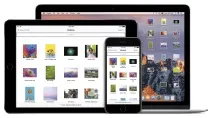
Според мен тази функция е полезна за тези, които не следят особенозапълване на паметта на вашия Mac, има много „тежко“ съдържание или има достатъчно неизползвано пространство в iCloud. Недостатъкът на функцията ми се струва ситуации, когато внезапно и спешно се нуждаете от достъп до някой от рядко използваните файлове, но няма интернет връзка.
Apple Pay
Собствениците на Mac трябваше да чакат по-малко за Apple Pay, отколкото за Siri. Възможността за използване на системата на компютър обаче се появи две години след пускането на Apple Pay на мобилни устройства.
Как работи: Функционалността на Apple Pay е достъпна през браузъра Safari на Mac. Ако определен сайт приема плащания чрез Apple Pay, тогава потребителят ще види специален бутон върху тях. Когато щракнете върху него, Safari ще ви подкани да изберете карта, свързана с Apple Pay.
Можете обаче да използвате тази възможност само ако потребителят има iPhone и, по избор, Apple Watch.
Транзакцията ще трябва да бъде проверена с помощта на Touch ID на iPhone или чрез двукратно щракване върху бутона Apple Watch. В допълнение, функцията се поддържа от модели Mac от 2012 г. или по-нови, стига и компютърът, и iPhone да работят с един и същ Apple ID и да са свързани към iCloud.
Разбира се, веднага възниква въпросът за риска от прихващане на данни, свързани с картите Apple Pay. Apple твърди, че Apple Pay не съхранява номера на картата на устройството или на сървърите и не споделя тази информация с търговците.
Интелигентно сортиране на снимки
Вече частично повдигнах въпроса как софтуерните платформи на Apple сортират снимки сега в прегледа на iOS 10. Същите технологии за разпознаване на лица, обекти и места се появиха в macOS Sierra. Сред новите функции на приложението Photos са секцията Memories с най-добрите снимки според платформата, показване на колекциивърху картата, възможност за рисуване върху снимки, обработка на Live Photos и други.
Както при iOS 10, имах много въпроси относно методите за избор на снимки в секцията Спомени. Но там, където „спомените“ бяха успешни, функцията за търсене на подобни кадри ми работеше учудващо добре. Като цяло съм доволен, че Apple експериментира с интелигентно сортиране - имайки повече от 50 гигабайта снимки под ръка от различни iOS устройства, самата мисъл да ги сортирам ръчно в албуми ме плаши.
Полу-надграждане на iMessage
Актуализацията на iMessages в macOS се оказа не толкова масивна, колкото в iOS 10. По-специално, потребителите няма да могат да изпращат стикери, цифрови сензорни съобщения, съобщения с ефекти и ръкописен текст от Mac. Въпреки че можете да преглеждате всички тези видове съобщения на компютър.
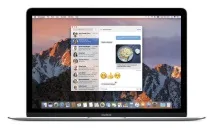
Раздели в приложенията
Как работи: Когато работите с два текстови документа в Pages, например, те се показват като раздели, подобни на браузъра. Или по същия начин можете да проследявате два маршрута на картите. По подразбиране обаче режимът с раздели е активиран само ако потребителят работи с приложението в режим на цял екран.
Картина в картината
Изводи
Разбира се, актуализациите на macOS Sierra не спират дотук. Като цяло обаче платформата остави впечатлението за еволюционна, а не за революционна стъпка. Любимите ми са Siri, универсален клипборд и раздели на приложения. Идеята за отключване на Apple Watch е страхотна, но прилагането на Sierra изисква твърде много неочевидни стъпки. И накрая, бих искал да видя модифицирана версия на сортирането на снимки в близко бъдеще. Междувременно архивираме, инсталираме и експериментираме.